提醒:本文最后更新于 3413 天前,文中所描述的信息可能已发生改变,请仔细核实。
原计划是给X230增加水冷,但经过拆机后测量,壳内并无多余空间可以走水冷紫铜管。
X230的紧凑设计,使得我转向改造现有CPU风冷散热系统。
原有X230的散热器,覆盖了CPU及南桥。机子上这款散热器是东芝出的5V 0.29A,功率足够而且静音。
东芝扇叶还是不错的,叶片鹰翼造型合理,而且热管工艺好且粗。散热鳍片铜制且密,但成也萧何败萧何,因为鳍片较密,风力略显抓急。
最坑爹的还是南桥接触片是铝制镀铜的(汗颜)。因为懒惰,就没买纯铜片给南桥,只是跟CPU接触片一样,涂上了散热硅脂。有机会可用紫铜片给南桥加强散热,两面涂上硅脂,效果更好。0.3mm厚不高不矮,可以保证CPU和南桥都跟散热器紧密接触。
为何不用硅脂垫片呢,因为导热系数还是偏低了些,所以没用。硅脂用好点的,导热好,耐久高。
散热器原理是通过风扇风叶进风,向四周出风,将热量排出机器外部。
X230,或者说联想代工后屌丝样,给散热器的进风口,只有D壳上的一点点,而且还靠近边缘。

根据这个原理,拿起了工具对D壳进行改造,增加进风。
时间上的关系,加上手头上只有手动钻孔器,确认好打孔位置,第一次改造完如下图:

略显难看,不过自用凑合一下,这个时候已经有很明显的降温了,但还是进行了一次返工,继续增大进风口,最终如下:

加上PVC防尘网,感觉还是可以的。贴在外面好清洗,而且能遮下丑。推荐3M的9448A双面胶。

出风口侧边和后边都有,相对能比较好的将热风排出,所以就没做改动。
有条件和爱好美观的朋友,可以使用激光打孔机、激光雕刻机、CNC雕刻机、线切割、电钻等来完成。
之所以改造,是因为X230+i7的U没办法单纯靠硅脂、液态金属之类来过多降温。正常用用温度70、80度很正常,负载一上,100度很正常。必须通过外部手段,比如水冷(但施工比较麻烦,会影响便携性)。最简单的就是客串打孔党,打洞。有合适的工具的话,能做得很好看。
温度测试,改造前:
1.正常开机,50度左右。
2.空闲10分钟后,温度在80度左右。
3.正常使用半小时,温度在100度以上。
4.50%~80%的负载,运行半小时,温度保持在102度左右,睿频大部分时候被停用,无法满载。
5.空闲近15分钟后,温度降至85度。
改造后:
1.正常开机,45度左右。
2.空闲10分钟后,温度低于50度。
3.正常使用半小时,温度未超过60度。
4.满载,运行半小时,最高温度未超80度(介于65~80之间),睿频正常(在3.3GHz~3.6GHz之间)。
5.空闲1分钟后,温度降至60度,空闲2分钟后,温度低于50度,在50度左右。
以上测试结果为使用AIDA64+Super PI+Core Temp得出,室温30度。
风扇及CPU均由BIOS及Windows 10 Pro with Thinkpad Power Manager管理控制,无RMClock及TPFanControl接管。
再丢一张,AIDA64测试图,3分钟满载(最高79度),1分钟空闲(降至47度),室温29度。

对于改造后的效果,我很满意,又可以清凉一夏,继续战斗。
PS: X220同样适合本文章。
转载请注明转自:kn007的个人博客的《ThinkPad X230 散热系统改造》
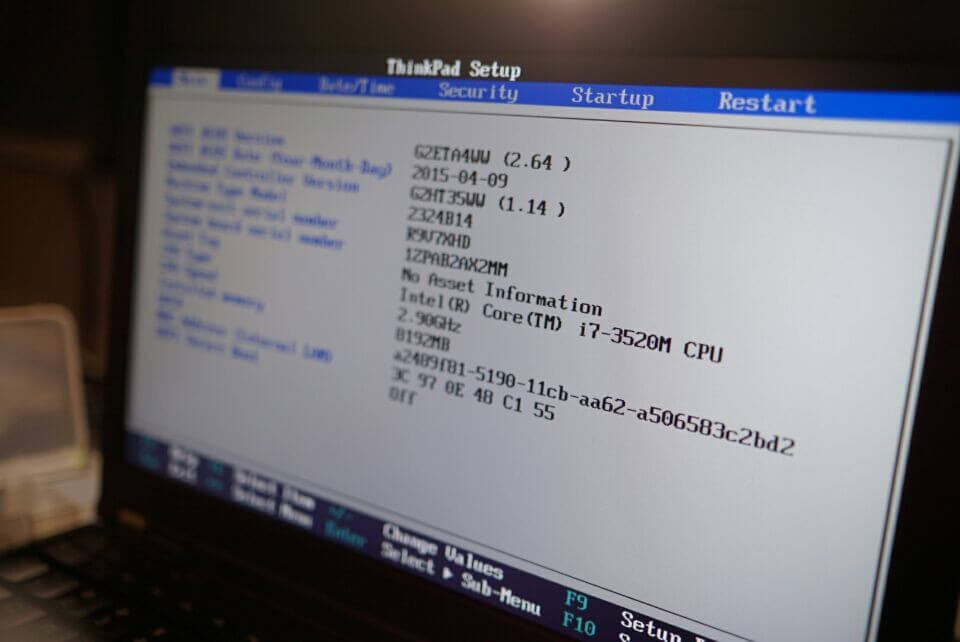





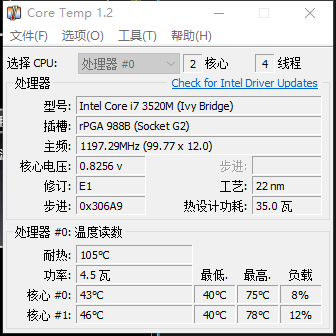
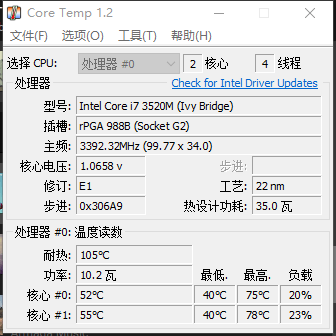

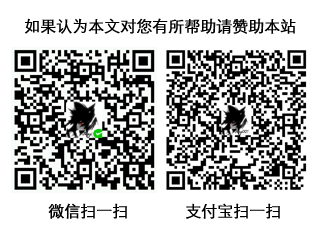
这个i73520m热的有点夸张,查了一下自己的笔记本温度都还正常,哈哈不用打孔了~要好看的话激光切割应该是最好的——不需要有什么操作能力,还可以打任意形状比如哆啦a梦
@WeiPhone: 你不在主要是,不然我就拿过去找你,然后切孔了。嘿嘿
@kn007: 有工具什么都好说,有时间我也研究研究散热大法
不错的方法,我回去就把我闲置的X201笔记本这样处理下~
@@He: 这个可以有
我的笔记本电脑改水冷,i7-4710mq,gt840m在大暑天都从没超过60度!
@Alon: 我这台改不了,除非D壳直接破开,后续用3D打印做个外壳套上去,不然没办法。所以我就放弃了
我上大学时候买的i5-3210M正常使用70度左右,满载上88度。清过好几次灰也没什么用,感觉也是进风太少的锅,可惜没工具能钻孔加大进风口。现在主要是用来输出到显示器打打字,看看视频什么的,办公主要用xps 13,很久都没去倒弄了
@nich: i5加了一直50+度
我的是I5-3320M,没做过发热改装,仅仅是清灰而已,日常使用不超过60摄氏度,夏天